电脑下面的任务栏没了怎么办?
2020-06-08 来源:金山毒霸软件管理作者:电脑桌面整理
电脑下面任务栏的存在非常方便我们在多窗口工作时,快速的切换对应的窗口进行操作。
但有时候我们会遇到电脑任务栏没了的情况,打开的软件还要用alt+tab去切换,非常的不方便。
那么,遇到电脑下面的任务栏没了的问题时,我们该怎么办呢?今天我们就分享几个好用的解决方法给大家。

方法一:
1、点击开始菜单,选择“控制面板”。
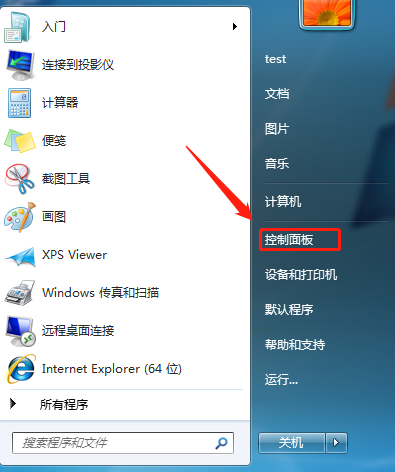
2、在“调整计算机的设置”中选择“外观和个性化”设置。

3、在弹出的新窗口中选择“任务栏和[开始]菜单”设置。
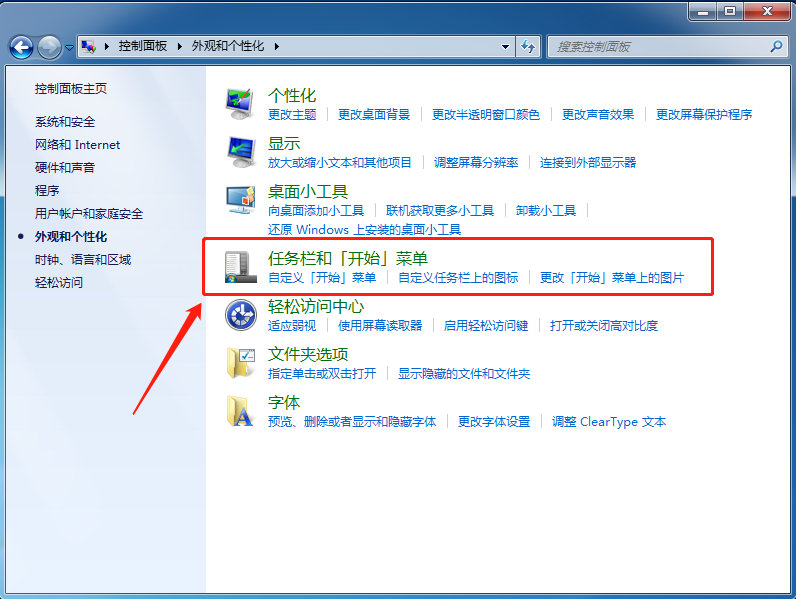
4、只勾选“锁定任务栏”,若有其他的选项被勾选了,都取消勾选。
然后点击确定,状态栏就恢复正常了。
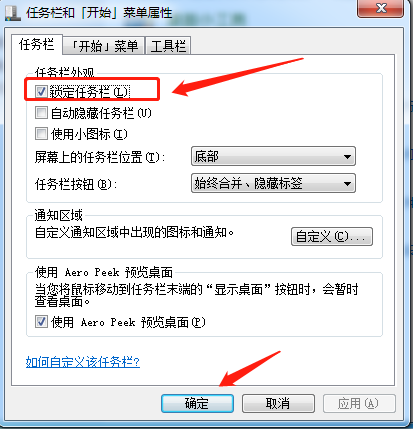
方法二:
1、使用“ ctrl+alt+del”组合键调出任务管理器。
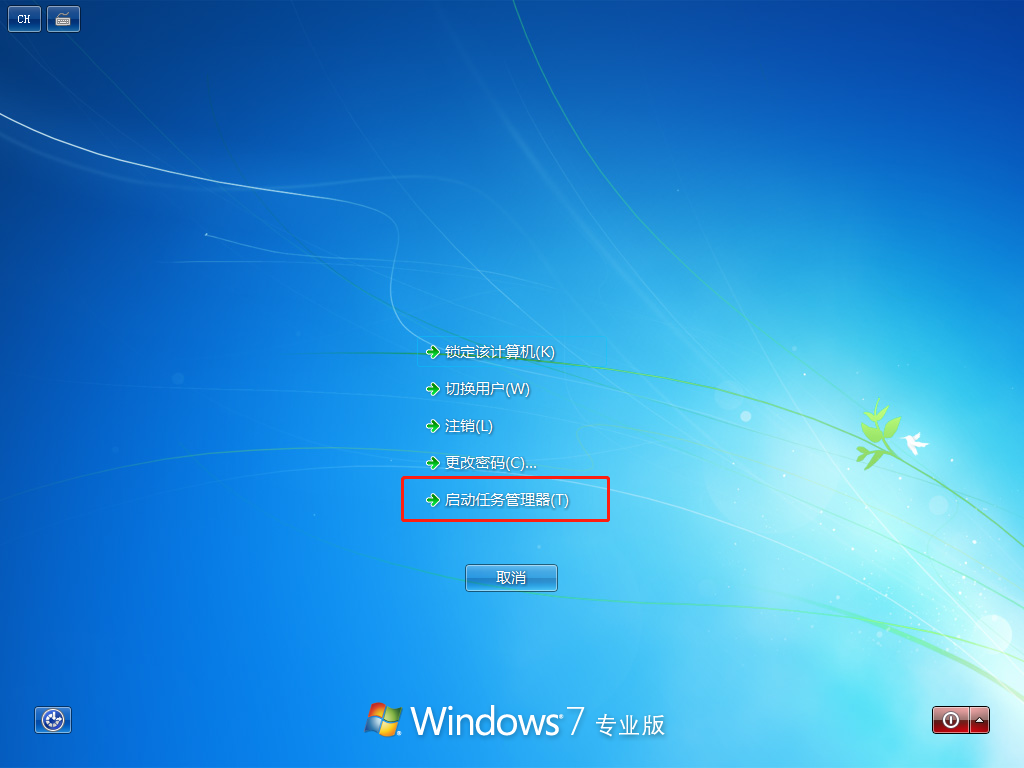
2、在进程中找到“ explorer ”进程,点击结束进程。
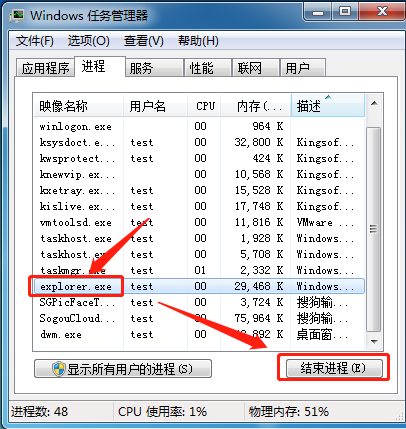
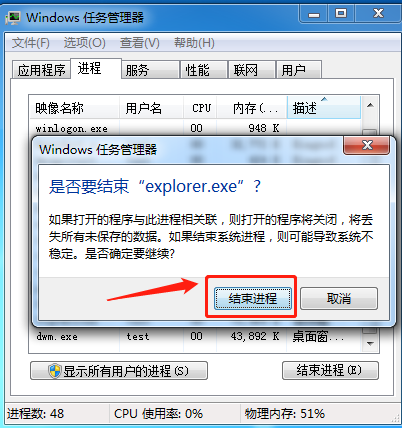
3、在应用程序页中点击新任务,在任务新建打开选项输入 explorer ,然后点击确定即可。
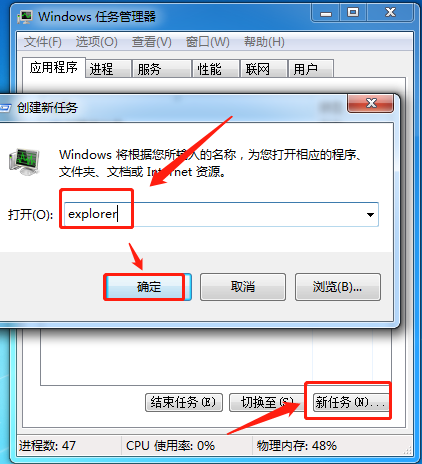
方法三:电脑医生自动修复
首先,我们的电脑需装有金山毒霸软件。
若还未安装可前往官网下载,或直接点击下方图片即可快速下载安装。
↓ 点击图片 快速下载 ↓
打开金山毒霸,点击右下方的百宝箱。

然后找到百宝箱常用工具栏中的“电脑医生”。
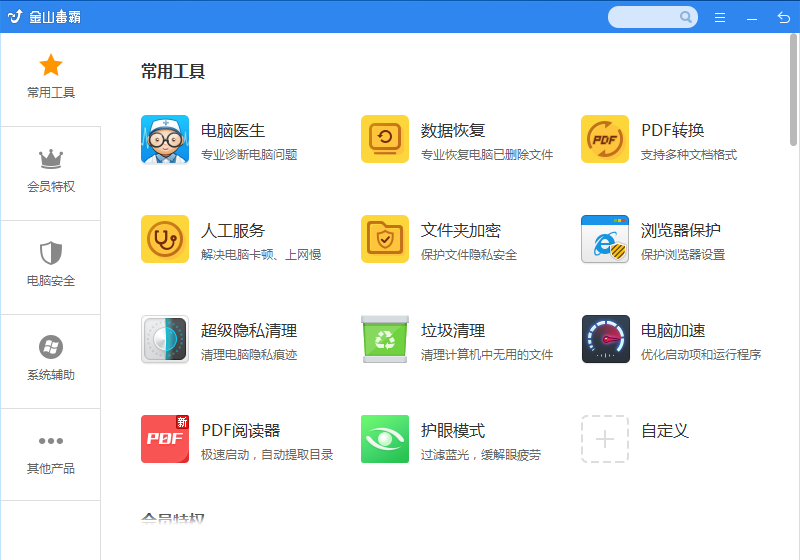
在弹出的页面中输入我们遇到的问题“电脑任务栏没了”,进行方案搜索。
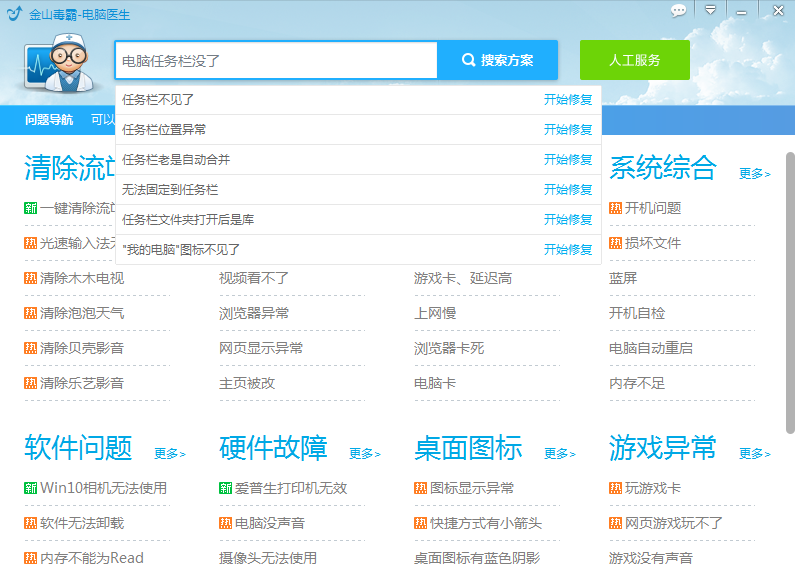
选择电脑医生提供的解决方案中符合我们情况的那个,点击打开。
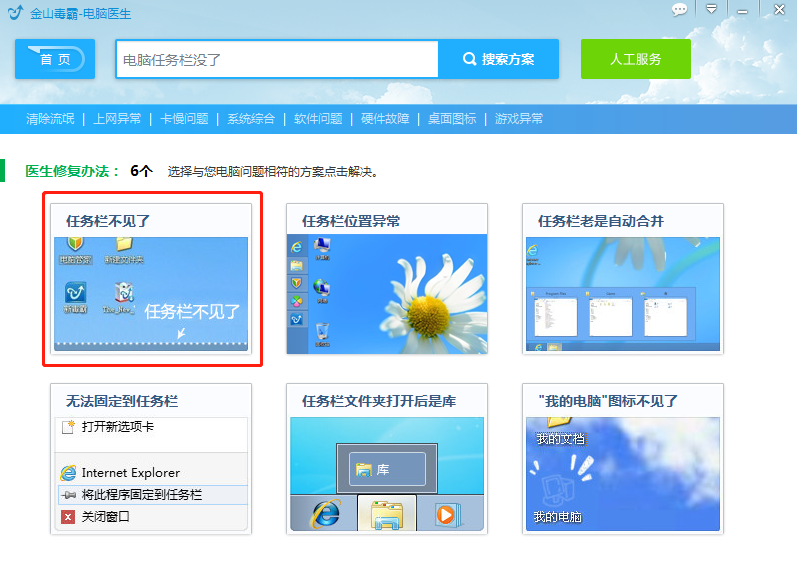
点击“立即修复”,然后安心等待电脑医生的自动修复。

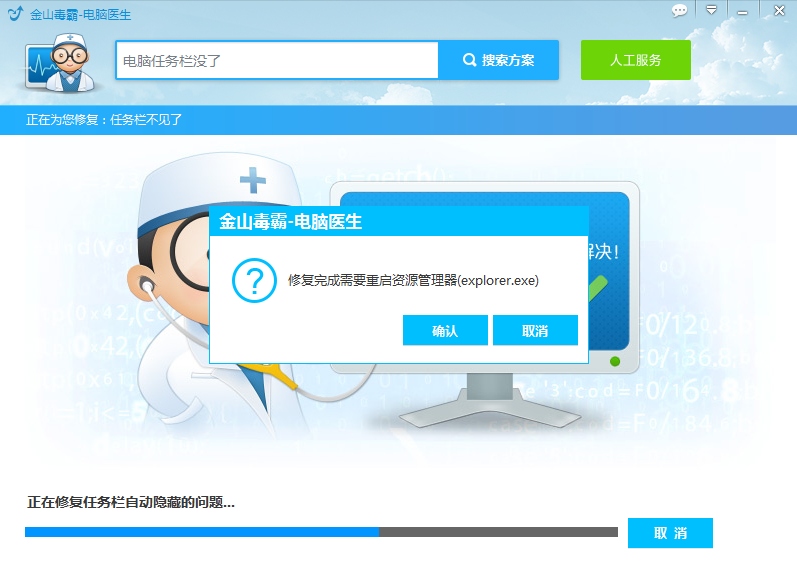
最后自动修复结束,点击“完成”。此时我们电脑任务栏没了的问题就解决啦。
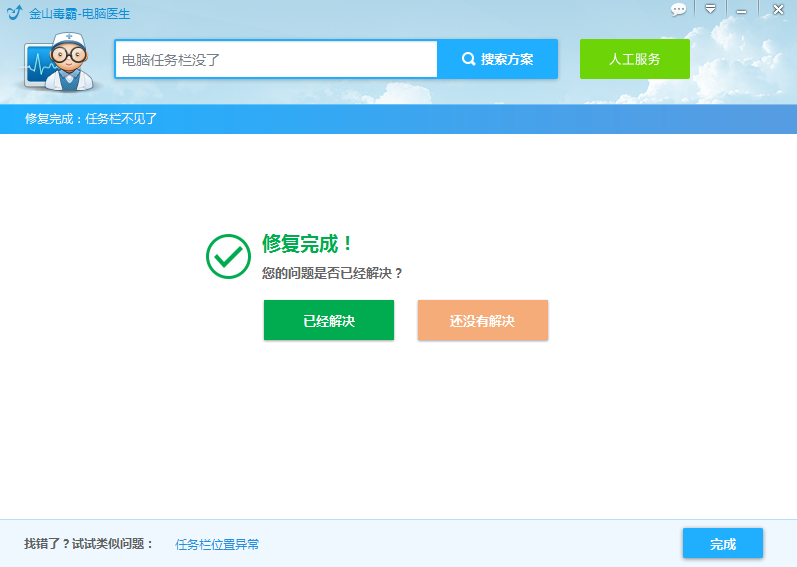
以上就是电脑任务栏没了的修复方法。
最后,如果这篇文章对你有所帮助,或者今后想要学习更多有用有趣的电脑知识或操作技巧,欢迎持续关注我们的官网资讯。
若使用金山毒霸过程中遇到其他问题,欢迎联系我们。


